Finder就是Mac OSX中資源管理器,我們用它來管理我們所有的文件。
? ? ?先來說一下Finder的打開方法吧,(1)單擊Dock上的Finder圖標。
? ? ?(2)快捷鍵為【command】+向上方向鍵或者【command】+【N】
? ? ?下面我們來看一下10.9 Mavericks的Finder界面
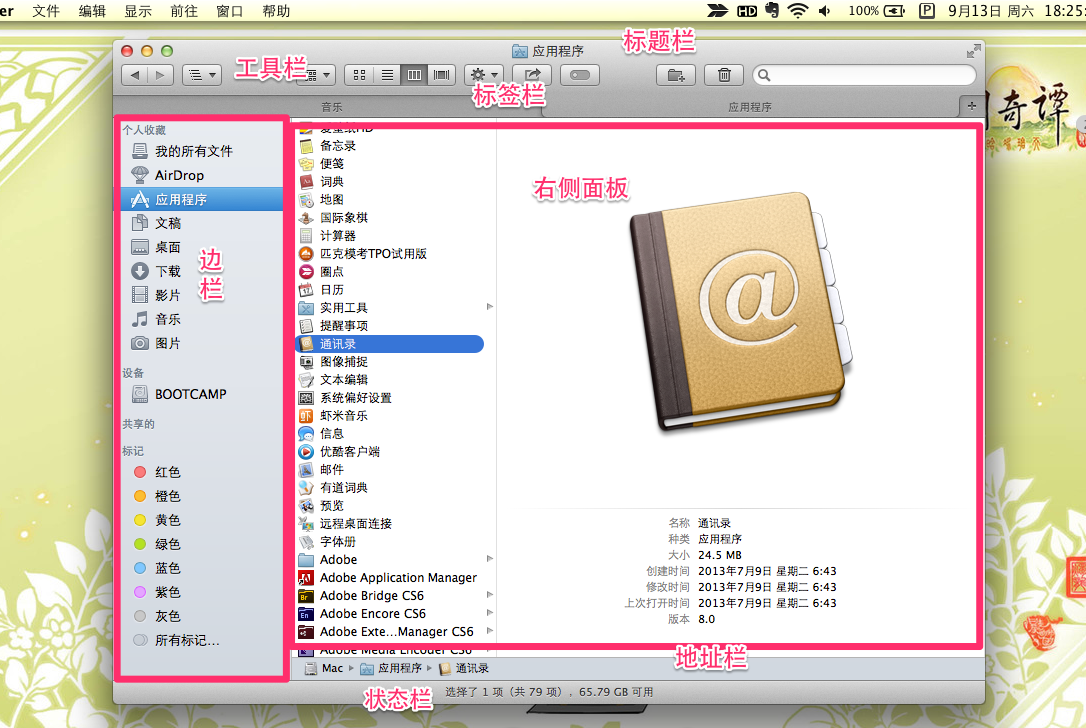
下面開始講Finder的使用技巧,一點點來。
1、設置進入Finder時默認打開的文件夾
? ? ?Finder ? ? ?偏好設置 ? ? 通用,中間的開啟新Finder窗口時打開,這里可以修改
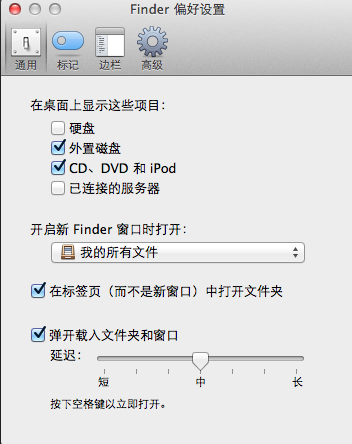
2、工具欄使用
? ? ?(1)自定義按鈕
? ? ?工具欄為Finder提供了各種方便快捷的功能,工具欄中的按鈕可以相互調整位置或者添加移除系統為我們提供的新按鈕。
? ? ?選擇 顯示 ? ? ? ? ?自定工具欄,出現如下圖的界面。在此界面中可以直接拖動進行工具欄調整,同時已經在工具欄中的按鈕可以按住下面的字母(漢字)來進行拖動換位,是不是很方便呢?還有更加方便的,就算不在自定義工具欄狀態下,按住【command】把按鈕拖到窗口外也可以刪除按鈕。
? ? ?Finder按鈕還有更加人性化的就是按鈕的間距是可以自定義的。第一行右邊,我們可以看到有間距和可調間距兩個選項。我們可以拖動間距來調整按鈕間隔來實現按鈕自定義分類的功能。間距不會隨窗口增大而增大,可調間距則相反。
? ? ?另外,最下方有個顯示方式,可以調整顯示圖標、文字還是都有。
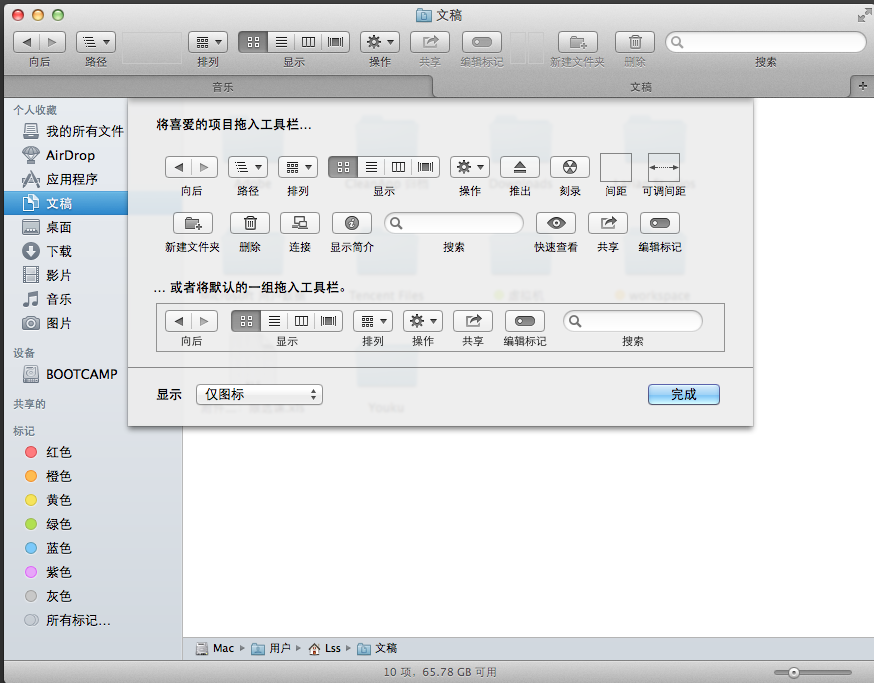
?接下來是重頭戲。那就是,文件夾也可以作為按鈕放到工具欄中。
按住【command】直接就可以拖到工具欄中,添加一個文件夾的快捷方式,如下圖:
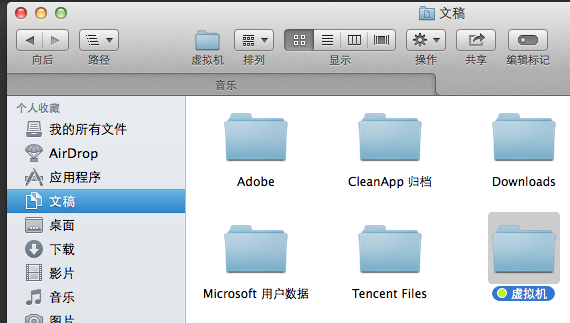
3、邊欄的使用
? ? ?邊欄中存儲的是個人的文件分類。應用也比較簡單,簡述一下。
? ? ?(1)首先可以在Finder->偏好設置 邊欄選項里面直接勾選調整顯示的文件夾,或者同樣使用按住【command】拖出去的方法。
? ? ?(2)其次可以向邊欄中添加文件夾的快捷方式,直接拖動就可以,或者選中文件后,選擇文件菜單,添加到邊欄,也可以把標題欄的文件圖標拖動至邊欄中,注意是圖標。
? ? ?(3)然后可以拖動文件夾來調整先后順序。
? ? ?(4)如果你想要這些文件夾同屬于用戶文件的根目錄,那你需要這樣操作,選中一個文件夾(不要選應用程序),這里以文稿為例,選中文稿,然后在上方菜單欄,選前往,上層文件夾,在這里新建的文件夾都是用戶根目錄下的,這樣的方法是最科學的,防止個人收藏里里面的文件夾有包含或者堆疊。
4、標題欄
? ? ?標題欄功能也不是很豐富,在標題欄上右鍵,可以快速切換文件夾。
? ? ?這里教大家一個標題欄技巧。讓標題欄顯示全部路徑(不過有了路徑欄,這個沒太大意義了)。
? ? ?終端中輸入:
? ? ?defaults write com.apple.finder _FXShowPosixPathInTitle -bool TRUE;killall Finder
? ? ?然后看看標題欄是不是變成了全路徑。如果要取消這個功能,把write換成delete再寫一次就可以了。
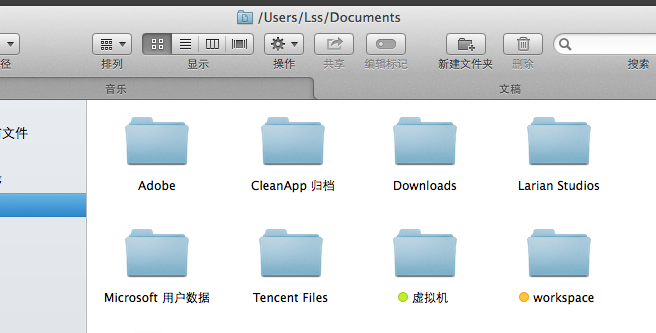
5、路徑欄。。。沒啥說的。。自己右鍵看看吧。。。
6、標簽欄
? ? ?Mac的新版系統可以在一個Finder中打開多個標簽,更加方便了文件的管理。我們可以使用【command】+【T】來添加新的標簽。當然你也可以在顯示菜單中隱藏標簽。
7、右側面板
? ? ?Mac為我們提供四種各有千秋的視圖,每個視圖內右鍵調出的顯示選項都是不同的。我剛知道的時候真是覺得太特么人性化了。查看顯示選項的快捷鍵是【command】+【J】
? ? ?
? ? ?(1)【command】+【1】圖標視圖
? ? ? ? ? 圖標視圖內右鍵可以調出自己的顯示選項,里面最經典的是可以更換背景,我曾經有一段時間文件夾背景是Mac星空的圖片,后來文件慢慢增多,放棄了。大家可以自己試一試,操作很容易。
? ? ? ? ? 圖標視圖下,有強大的預覽功能。可以預覽圖片,視頻,PDF,這是其他格式所不具有的。圖片會直接顯示,而電子書可以左右翻頁(【ALT】+左右翻頁直接首頁和尾頁),甚至視頻可以預覽播放。

(2)【command】+【2】列表視圖
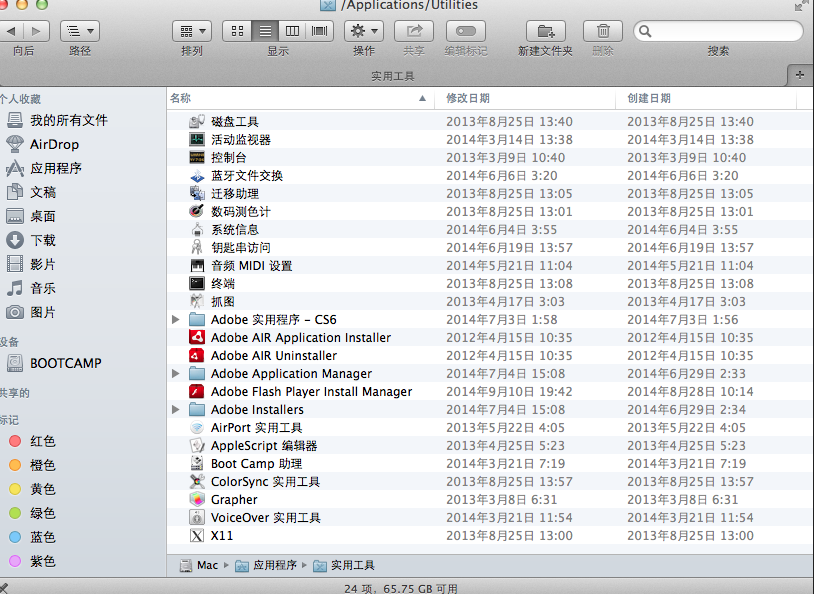
有些類似于windows下的詳細信息的查看方式。列表視圖的顯示選項中可以調整Finder中顯示的分欄內容,這是一個詳細分類管理查看文件的視圖。
? ? ?可以在”名稱“位置的下拉菜單選擇排序方式。
(3)【command】+【3】分欄視圖
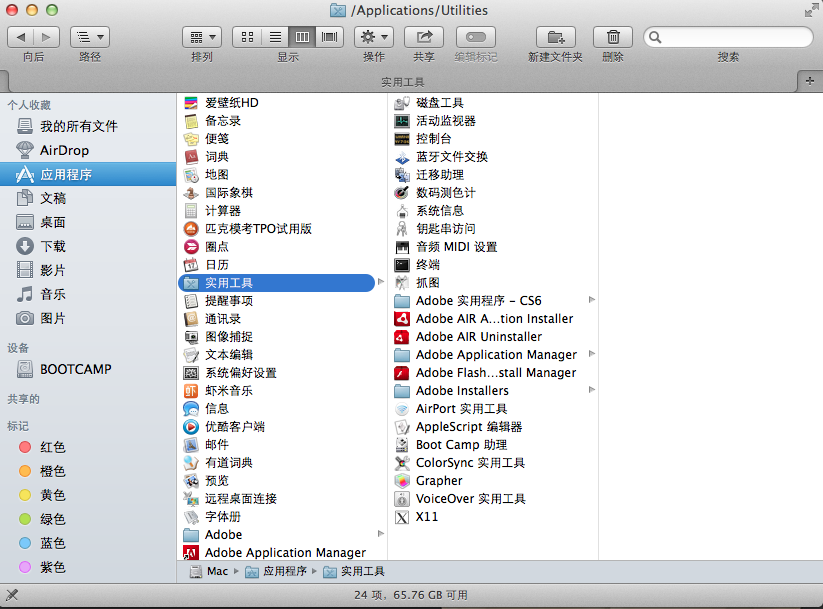
分欄視圖類似于樹狀圖,又不完全是。在這里面可以一級一級的查看文件。同時能看到上層文件。
? ? ? ? ? 分欄視圖的欄寬是可以調整或者固定的。按住【ALT】拖動調整就可以固定欄寬。而按住【ALT】再雙擊分割線的話,可以設置成等間隔。
(4)【command】+【4】封面視圖
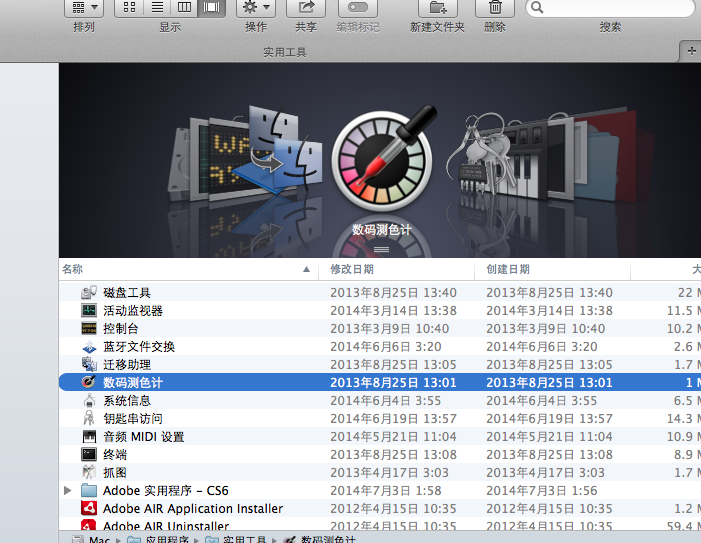
這種視圖是我最最喜歡的一種視圖,結合了列表視圖的信息和圖標視圖的視覺沖擊力。不過提供的功能是有限的,除了圖片無法預覽。
? ? ?8、最后~
? ? ?希望大家能夠記住隱藏Finder各部分的快捷鍵~
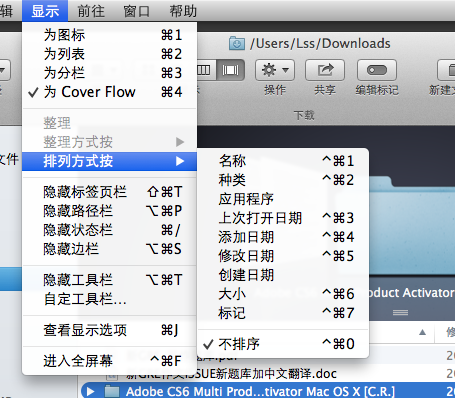
如果你記不住符號的對照。。。麻煩看看第五篇鍵盤的使用教程把。。。
? ? ?Finder的簡單介紹就到這里啦~~請期待下一篇博文。
? ? ?參考:蘋果Mac OSX高手真經 ? ? ? ? ?袁燁
? ? ? ? ? ? ? ? ? ? ? ? ? ? ? ? ? ? ? ? ? ? ? ? ? 2014.9.13 ? ? ? ? ?20:04 ? ? ?By ?Mr.Losers



)














)
